-
![]() Windows向けデータ復旧
Windows向けデータ復旧
- Data Recovery Wizard Free購入ダウンロード
- Data Recovery Wizard Pro 購入ダウンロード
- Data Recovery Wizard WinPE購入ダウンロード
- Partition Recovery購入ダウンロード
- Email Recovery Wizard購入ダウンロード
- おまかせデータ復旧サービス
主な内容:
![]() 受賞とレビュー
受賞とレビュー
概要:
本記事では、誤ってフォーマットしたSSDから大切なデータを復元する方法を、EaseUS Data Recovery Wizardを用いた具体的な手順やTrim機能の注意点とともに詳しく解説します。SSDの高速性を保ちつつ、万が一のトラブルにも迅速に対応するためのポイントを網羅しています!
誤ってSSDをフォーマットしてしまうと、大切なデータが一瞬でアクセス不能になるリスクがあります。しかし、実際のところ「フォーマット=完全消去」ではなく、適切なデータ復元ソフトを用いれば、失われたデータを取り戻すことが可能です。本記事では、EaseUS Data Recovery Wizardを中心に、SSDのフォーマット後でもデータを復元するための具体的な手順や注意点、さらにSSD特有のTrim機能との関係について、最新の情報を交えて徹底解説します。
🔎この記事で解決できること
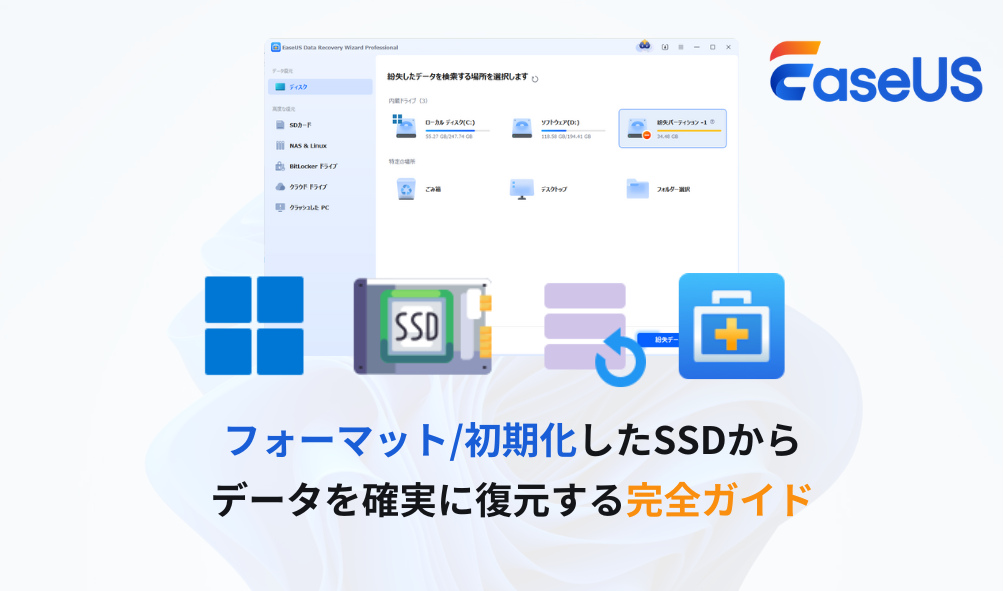
SSD(ソリッドステートドライブ)は、従来のHDDに比べて高速なデータ読み込み・書き込みを実現するため、パソコンの動作スピード向上に大きく貢献します。しかし、SSD特有のTrim機能が有効になっている場合、フォーマット操作は不可逆的な処理となるため、データ復元の難易度が上がります。
🔸SSDのメリット
🔻フォーマットによる影響
誤ったフォーマット操作は、突然のデータロスを引き起こす大きな要因です。特に業務や個人での大切なデータが格納されたSSDの場合、早期に対処することが極めて重要です。
2023年のStorageSearchの調査によると、SSDのTRIM機能が無効な場合、フォーマット後でもデータが完全に消去されていない可能性が87%以上あることがわかりました。特にクイックフォーマットを行った場合、ファイルシステムの再構築のみが行われるため、物理的なデータはSSDチップ上に残ったままとなります。
この問題を解決するには、強力なデータ復元ソフトを求めたほうがいいです。本文では簡単かつ有効なEaseUS Data Recovery Wizardを紹介します。EaseUS Data Recovery Wizardはその高い復元率(99.7%以上)と使いやすいインターフェースで、多くのユーザーに愛用されています。
🔹EaseUS Data Recovery Wizardの主な特徴
以下は、EaseUS Data Recovery Wizardを使用してフォーマットしたSSDからデータを復元する具体的な方法です。
ステップ1.場所の選択
ソフトを実行してください。最初画面で復元したいHDD/SSDドライブ(例えE:)を選択して「紛失データの検索」をクリックしてください。そうすると選んだディスクのスキャンを始めます。

ステップ2.スキャンとファイルの選択
スキャンが終わったら、画面の上部メニューで「フォルダ」あるいは「種類」をクリックしてください。そして、展開されたリストでファイルのフォルダまたは種類を選択してください。(復元したいファイルを素早く指定し、プレビューすることができます。)

ステップ3.復旧場所を選んでリカバリー
復元したいファイルを選択してから「復元」をクリックしてください。選択されたファイルの保存場所を指定して復元を終わえます。(ファイルの上書きを避けるため、復元されたファイルを元場所と異なるディスクで保存しなければなりませんので注意してください。)

このソフトはSSDのほか、フォーマットしたHDDの復元にも完全に対応できます。
Trimコマンドは、不要なデータブロックをSSDに予め通知し、効率的な書き込みを可能にします。しかし、この機能が有効な場合、ファイル削除後のデータ復元は非常に困難となります。
日頃からデータ損失を未然に防ぐために、以下の対策を講じることが推奨されます。
1. フォーマットしたSSDから本当にデータは復元可能ですか?
一般的に、フォーマット操作はファイルシステム情報のみを削除するため、上書きが行われなければデータ復元は可能です。ただし、SSDのTrim機能がオンの場合は難易度が上がります。
2. フォーマット直後の復元作業はいつまで有効ですか?
なるべく早期に復元作業を開始することが推奨されます。上書きが発生すると復元成功率が低下するため、時間が経過するほどリスクが高まります。
3. EaseUS Data Recovery Wizard以外のソフトも有効ですか?
市場には多くの復元ツールが存在しますが、EaseUSはその高い復元率と使いやすさで信頼性が高いと評価されています。
SSDのフォーマットによるデータロスは、一見取り返しのつかない問題のように思えますが、適切な対策と信頼性の高いデータ復元ソフトを用いれば、多くの場合データの復元が可能です。特にEaseUS Data Recovery Wizardは、簡単な操作で高い復元率を実現しており、フォーマット後の緊急対策ツールとして最適です。大切なデータを守るために、定期的なバックアップの実施と、万が一のトラブル時には迅速に復元作業を行うようにしましょう。
[▶ Windows版 無料ダウンロード]| [▶ Mac版 無料ダウンロード]
誤って消去してしまったファイルをはじめ、様々な問題や状況でもデータを簡単に復元することができます。強力な復元エンジンで高い復元率を実現、他のソフトでは復元できないファイルも復元可能です。
もっと見るEaseus Data Recovery Wizard Freeの機能は強い。無料版が2GBの復元容量制限があるが、ほとんどのユーザーはほんの一部特定なデータ(間違って削除したフォルダとか)のみを復元したいので十分!
もっと見る...このように、フリーソフトながら、高機能かつ確実なファイル・フォルダ復活ツールとして、EASEUS Data Recovery Wizardの利用価値が高い。
もっと見る